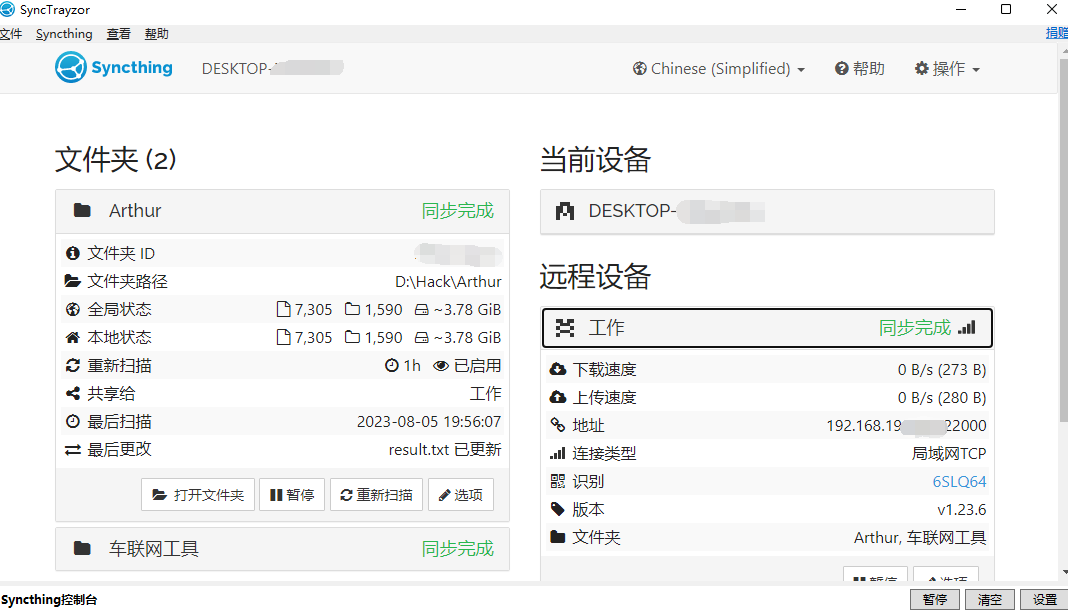【组网备份】ZeroTier异地组网SyncTrayzor同步备份
ZeroTier安装
访问ZeroTier官网ZeroTier Central,注册账号登录
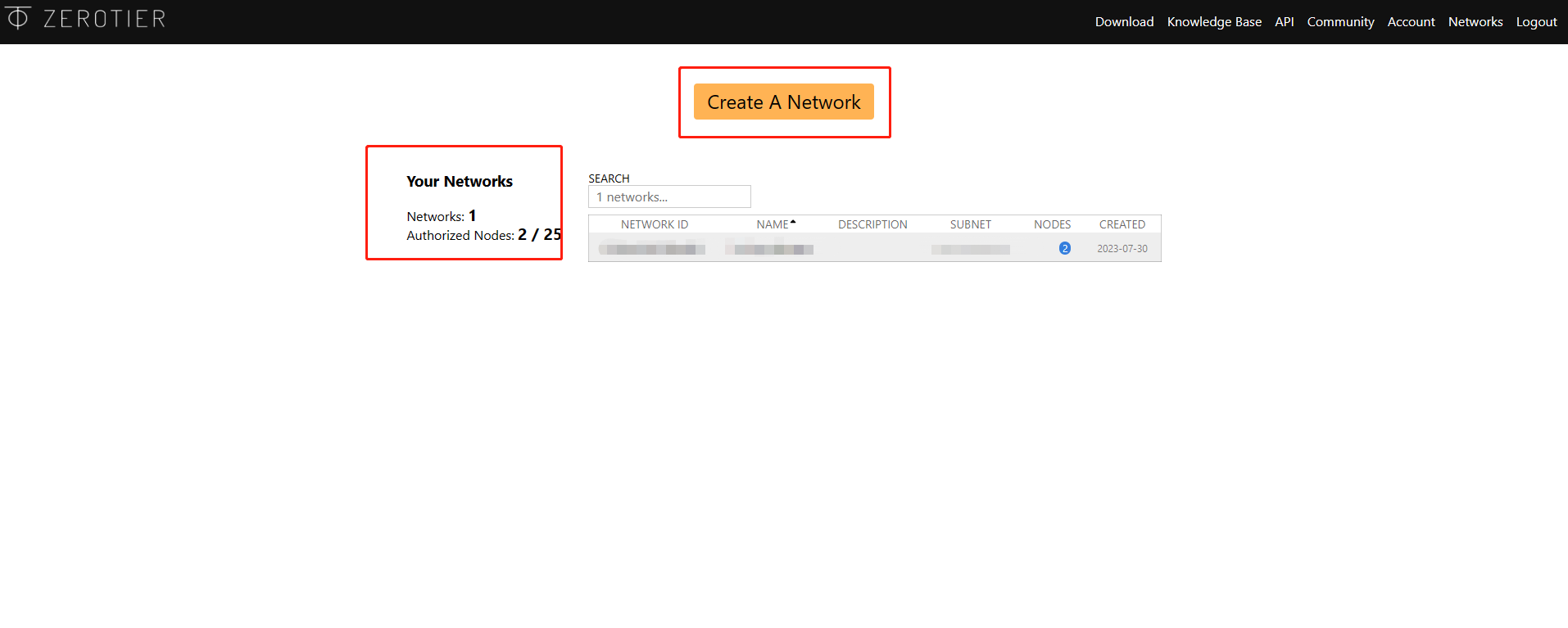
如上图,可以看到,登录后的页面很简洁,Create A NetWork就是创建一个网络,创建后下方会显示网络的信息,左侧Your Networks显示当前的网络数量和授权节点数量
创建好网络后,进入配置界面,推荐都保持默认选项
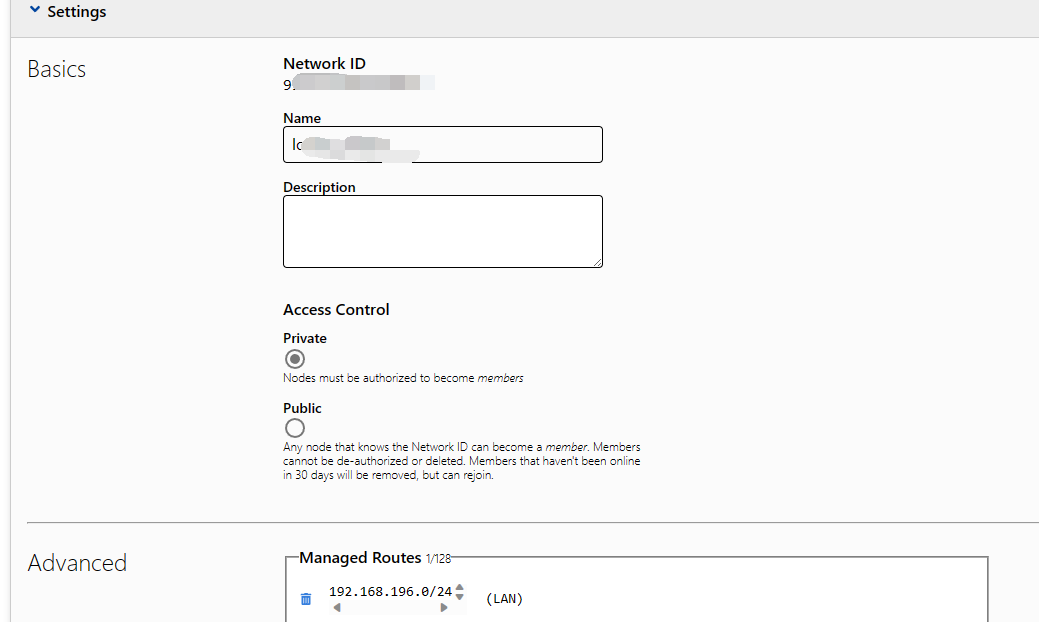
接着在下载界面下载客户端Download
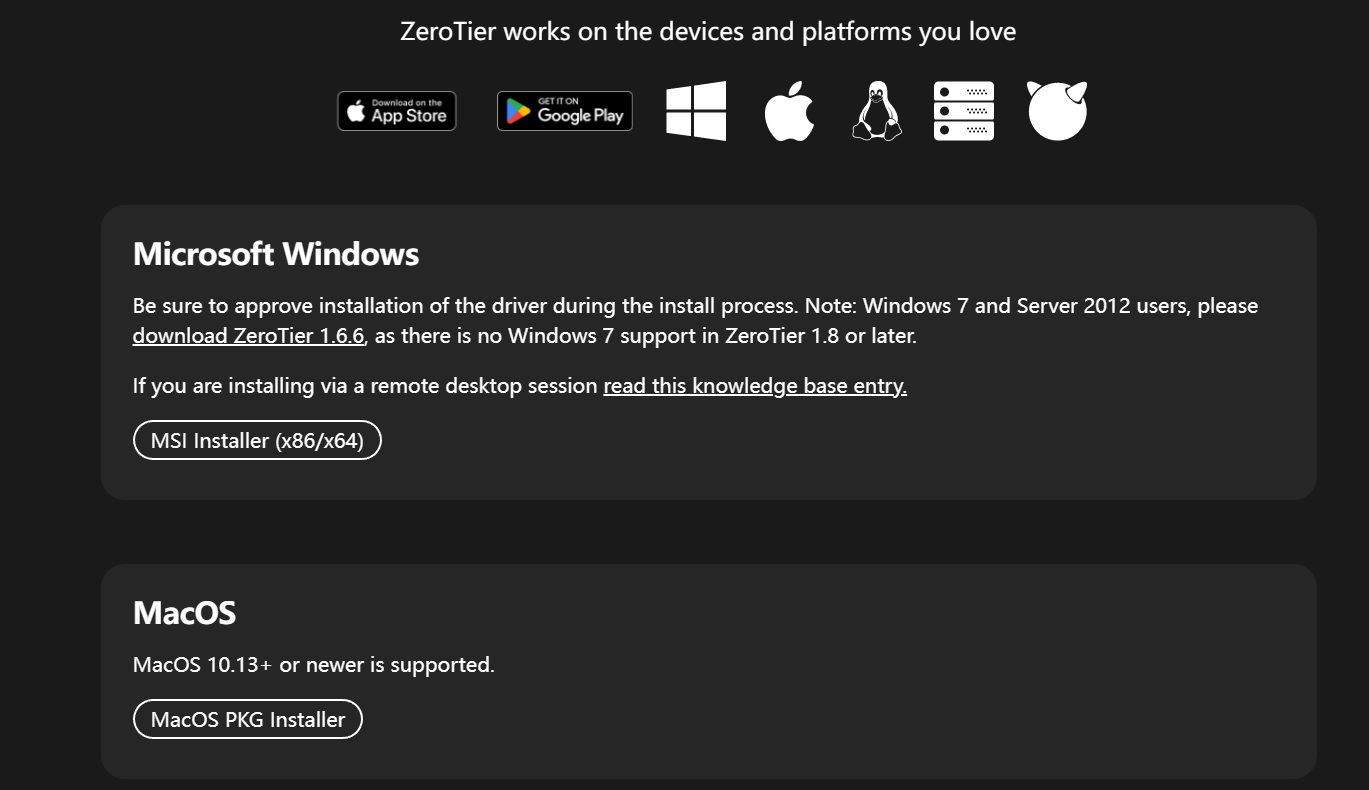
安装好客户端后,在图标右键,选择加入网络
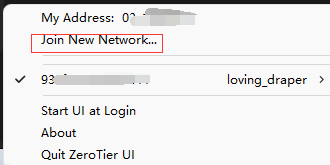
在弹出的窗口填入网络ID,网络ID在创建网络的时候显示
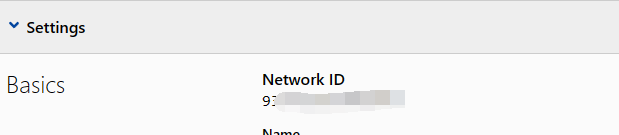
此时客户端就会显示连接的网络ID,打开cmd查看ip地址,会发现多了一个以太网适配器 ZeroTier One
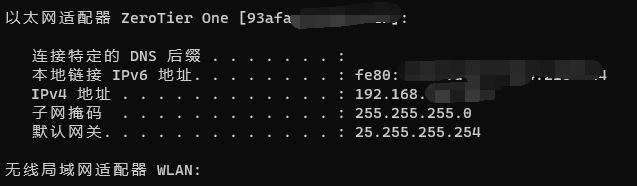
在另一台电脑中重复安装客户端的操作及加入网络,这时需要做一个授权操作,在网站上网络选项中的Members选项勾选加入的客户端,完成授权,否则两台电脑之间无法联通
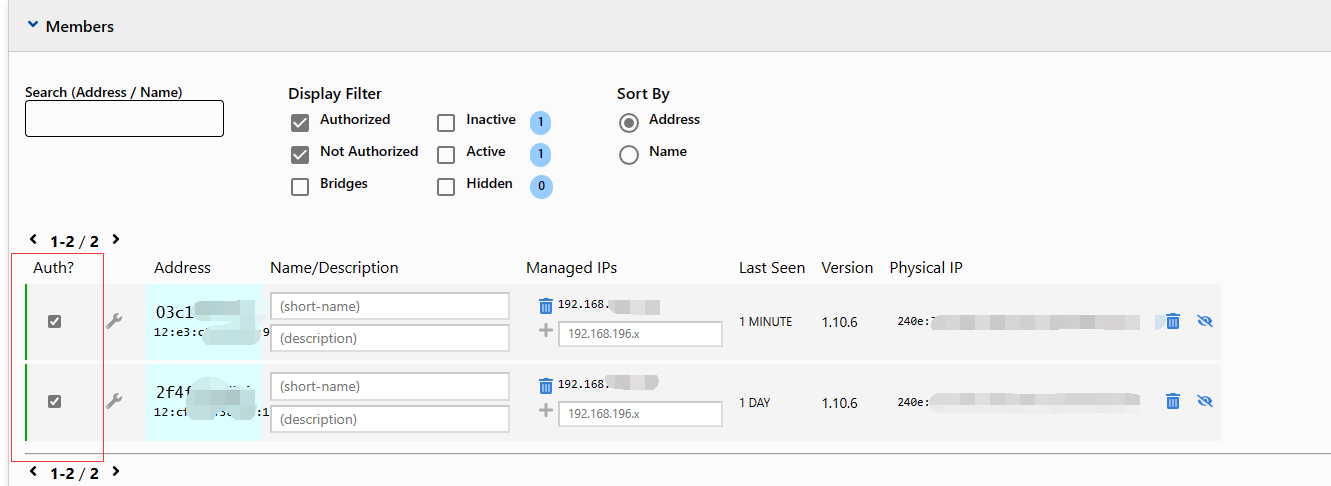
授权后,等待五分钟左右,两台电脑间就可以互相通信,进行局域网操作
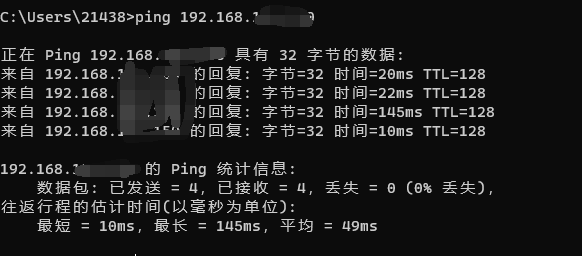
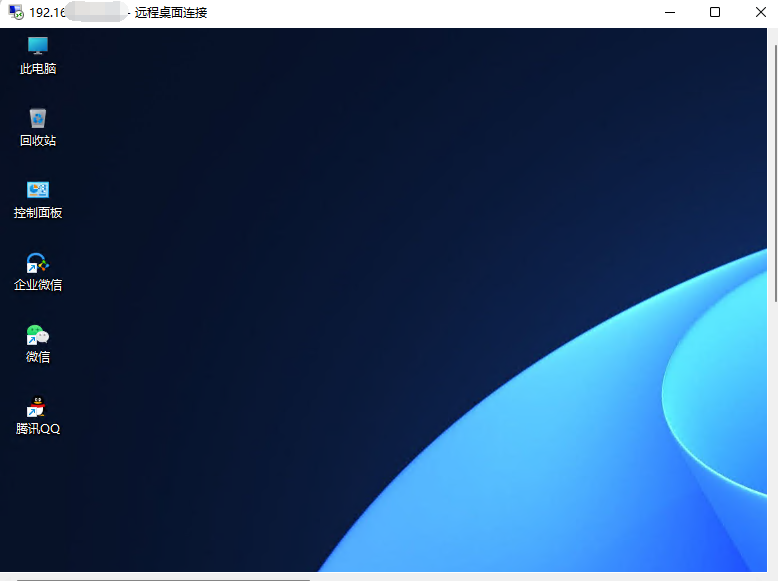
SyncTrayzor安装
访问官网Syncthing | Downloads下载SyncTrayzor安装包,安装好后运行启动服务
在主机设备点击添加文件夹,设置基本信息
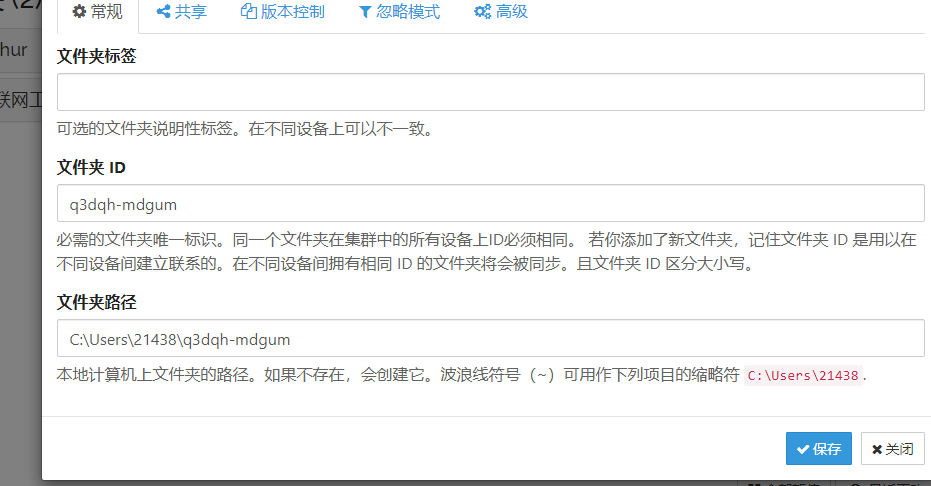
点击保存,程序会自动开始检索文件夹内所有文件内容
点击添加远程设备,添加从机的设备ID,设备ID可以在右上角操作里面的显示ID获取
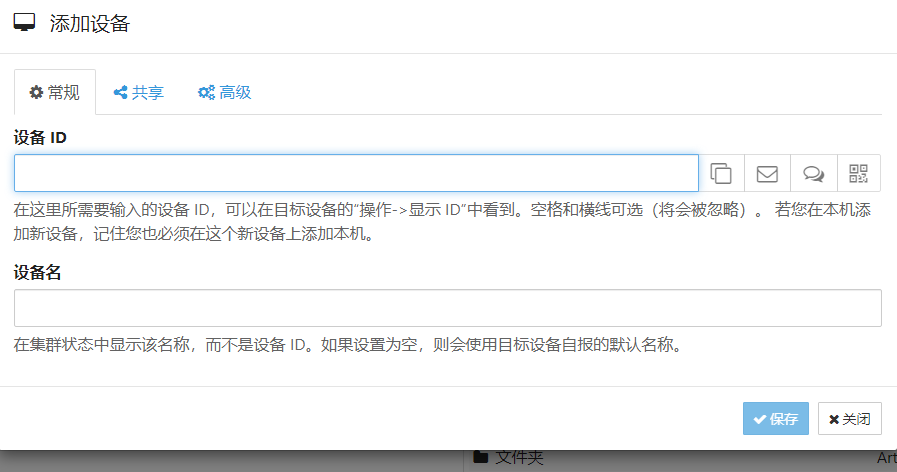
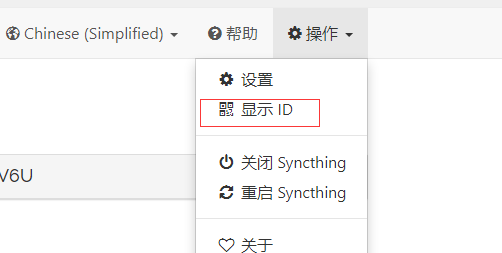
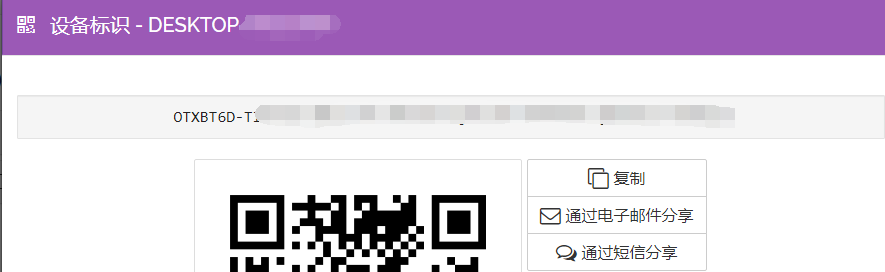
添加从机后,在主机的共享文件夹点击选项,设置共享设备
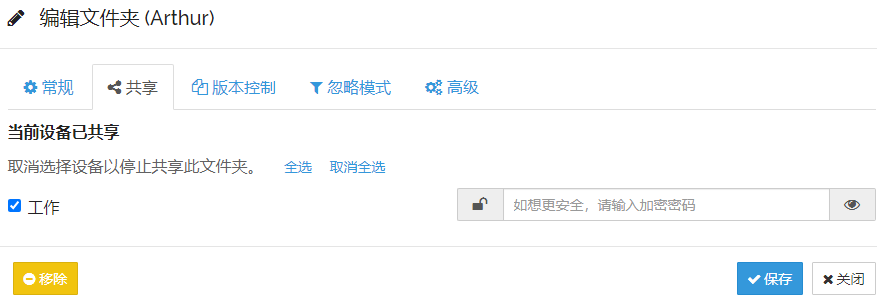
点击从机的选项
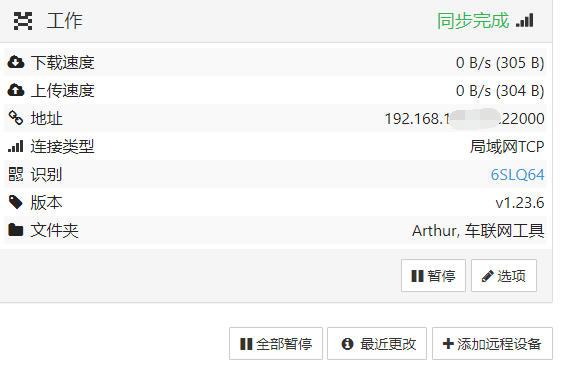
在共享里面设置共享文件夹(这里是从机共享到主机的文件夹)
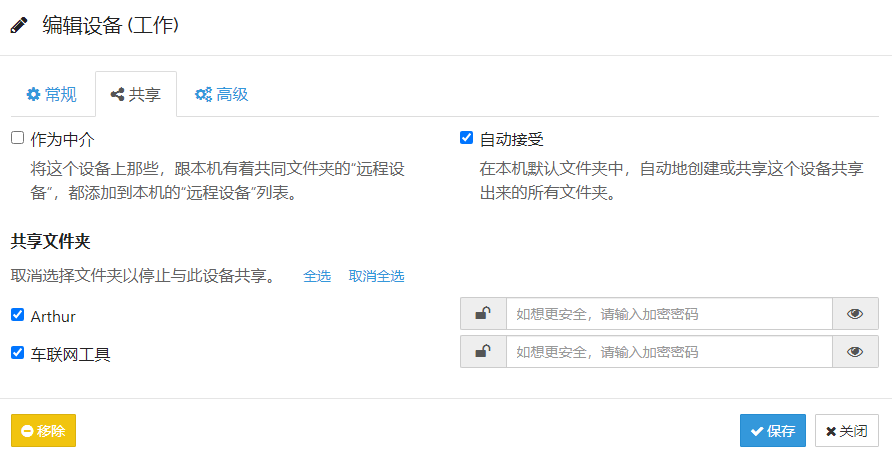
这里就做好了前置工作,可以设置单向共享或双向共享。单向共享就是从机文件夹内所有的操作:新建、更新、删除同步到主机,主机文件夹内所有操作不共享给从机,双向共享就是主机从机文件夹的所有操作都互相同步。
接着配合前面安装的局域网组网软件ZeroTier,就可以做到异地文件同步共享备份。